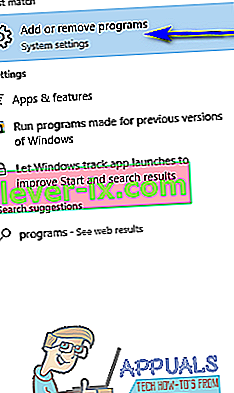GeForce Experience is een applicatie die wordt geleverd met de grafische stuurprogramma's voor alle NVIDIA GeForce GTX grafische kaarten. De applicatie is ontworpen om automatisch te controleren op bijgewerkte stuurprogramma's voor de GPU en deze te installeren, de grafische instellingen voor een of alle games te optimaliseren om optimale grafische prestaties mogelijk te maken, en om gebruikers in staat te stellen te streamen en te delen wat ze op hun computer doen met anderen. GeForce Experience is ontworpen om het leven van gebruikers gemakkelijker te maken en om de gebruikerservaring te verrijken.
In veel gevallen doet het echter precies het tegenovergestelde: sommige gebruikers van de applicatie klagen over buitensporig gebruik van computerbronnen (RAM en processorbandbreedtegebruik) van de kant van de applicatie, terwijl anderen gewoon niet houden van hoe opdringerig en autonoom de applicatie kan zijn. GeForce Experience veroorzaakt bijvoorbeeld verlaging van de FPS voor sommige gebruikers, terwijl anderen simpelweg het feit verachten dat het programma met één klik de instellingen optimaliseert voor alle games die ze spelen - knoeien met de instellingen die ze zo zorgvuldig hebben geconfigureerd voor elk van hun games is niet iets dat gamers liggend nemen.
GeForce Experience is (op zijn zachtst gezegd) niet goed verlopen met de gaming-community, daarom zijn er veel GeForce GTX GPU-gebruikers die er vanaf willen. Gelukkig is het heel goed mogelijk om GeForce Experience van een Windows-computer te verwijderen, en het proces is vrijwel hetzelfde als wat u zou doen om een ander programma van uw computer te verwijderen. Er moet echter worden opgemerkt dat GeForce Experience de stuurprogramma's voor uw GeForce GTX grafische kaart automatisch up-to-date houdt - zodra u het programma verwijdert, moet u handmatig bijgewerkte stuurprogramma's downloaden van de officiële website van NVIDIA, elke keer dat nieuwe stuurprogramma's voor uw GPU en OS-combo worden vrijgegeven en installeer deze vervolgens. Om GeForce Experience van een Windows-computer te verwijderen, moet u:
- Open het Startmenu .
- Zoek naar " programma's toevoegen of verwijderen ".
- Klik op het zoekresultaat met de titel Programma's toevoegen of verwijderen .
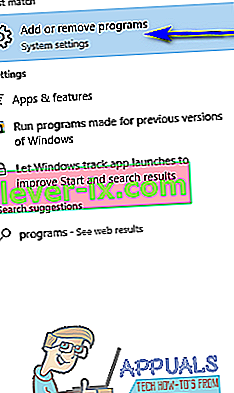
- Bekijk de lijst met programma's die op de computer zijn geïnstalleerd, zoek en klik met de rechtermuisknop op de lijst voor NVIDIA GeForce Experience .

- Klik op Verwijderen in het resulterende contextmenu.
- Doorloop het hulpprogramma voor het verwijderen door de instructies op het scherm te volgen, en het programma wordt van de computer verwijderd.
Als u GeForce Experience niet via het Configuratiescherm kunt verwijderen, zoek dan naar uninstall.exe in de installatiemap van GeForce Experience en voer het uit om GeForce Experience te verwijderen. U kunt het systeemherstel proberen om uw systeem terug te zetten naar het moment waarop GeForce Experience niet op uw systeem was geïnstalleerd.
Als u nog steeds problemen ondervindt, dan
- Open File Explorer en ga naar '
C: \ Program Files (x86) \ NVIDIA Corporation \.
- Zoek en verwijder nu de map met het label GeForce Experience .
- Download en installeer de nieuwste versie van GeForce Experience en verwijder de installatie vervolgens met behulp van de hierboven besproken methode.
Als het je om de een of andere reden niet lukt om GeForce Experience te verwijderen met behulp van de stappen die hierboven worden vermeld en beschreven, volg dan gewoon de programma's voor het verwijderen van Windows 10 en probeer aanvullende methoden uit om van het programma af te komen. Nadat GeForce Experience is verwijderd, worden de nieuwste stuurprogramma's voor uw grafische kaart niet langer automatisch gecontroleerd, gedownload en geïnstalleerd. U zult handmatig bijgewerkte stuurprogramma's moeten downloaden van de officiële website van NVIDIA, en elke keer dat u bijgewerkte stuurprogramma's voor uw grafische kaart installeert, zal het installatieprogramma GeForce Experience automatisch weer op uw computer installeren als u de standaard installatie-opties gebruikt. Als u daarom bijgewerkte stuurprogramma's voor uw grafische kaart installeert, moet u ervoor kiezen om op maat te installeren optie en zorg ervoor dat het installatieprogramma niet is geconfigureerd om ook GeForce Experience samen met de stuurprogramma's op uw computer te installeren.